⑴很多电脑用户都会养成定期清理C盘的习惯,不过,该怎么清理才是正确的呢?电脑系统会越用越慢,越用越卡这是大家的共识,其原因就在于win系统没有自动的垃圾清除,随使用时间越长垃圾越多,电脑越卡,为此,小编就给大家带来了有效清理C盘垃圾的图文教程了。
⑵电脑用的时间长了,就会发现反应越来越慢,C盘可用空间变的越来越小。这是因为每天上网会给电脑带来很多临时文件,这些垃圾文件不清理掉时间久了就会影响到电脑的运行速度。一般的清理方法操作后,但是还是发现c盘还是满满的,没办法?NO,下面,小编就来跟大家讲解有效清理C盘垃圾的操作。
⑶怎样有效清理C盘垃圾
⑷echo off
⑸echo 正在清除系统垃圾文件,请稍等......
⑹del /f /s /q %systemdrive%*.tmp
⑺del /f /s /q %systemdrive%*._mp
⑻del /f /s /q %systemdrive%*.log
⑼del /f /s /q %systemdrive%*.gid
⑽del /f /s /q %systemdrive%*.chk
⑾del /f /s /q %systemdrive%*.old
⑿del /f /s /q %systemdrive%recycled*.*
⒀del /f /s /q %windir%*.bak
⒁del /f /s /q %windir%prefetch*.*
⒂rd /s /q %windir%temp & md %windir%temp
⒃del /f /q ?rofile%小甜饼s*.*
⒄del /f /q ?rofile%recent*.*
⒅del /f /s /q "?rofile%Local SettingsTemporary Inter Files*.*"
⒆del /f /s /q "?rofile%Local SettingsTemp*.*"

⒇del /f /s /q "?rofile%recent*.*"
⒈echo 清除系统LJ完成!
⒉echo. & pause
⒊把代码复制到一个文本文档里面,然后在另存为文件名修改成LJ.bat。
⒋清理C盘图解详情-
⒌然后在把文件保存到桌面。
⒍然后点击打开。就可以看到一串删除垃圾文件的窗
⒎清理C盘垃圾图解详情-
⒏这个方法还是挺方便快捷的。不过要注意重要的文件不要放在C盘了,以免被删除了就无法恢复了!
⒐清理垃圾图解详情-
⒑在桌面双击计算机图标,进入电脑根目录,右键选中系统盘,点击属性。

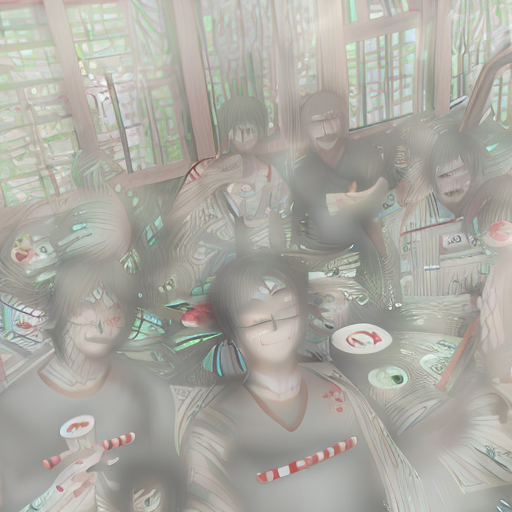
⒒清理C盘图解详情-
⒓清理C盘图解详情-
⒔勾选要删除的文件,点击:确定
⒕点击其他选项中第一个的清理。
⒖清理C盘图解详情-
⒗在弹出中窗口,右键单击需要卸载的软件,然后点击卸载,卸载软件
⒘清理垃圾图解详情-
⒙以上就是有效清理C盘垃圾的操作方法了。